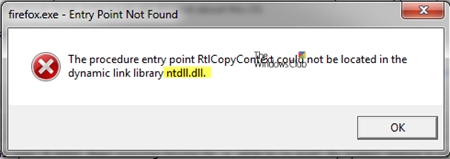Gjatë funksionimit të Mozilla Firefox, informacione të ndryshme të rëndësishme grumbullohen në shfletues, si faqeshënuesit, historia e shfletimit, cache, cookie, etj. Të gjitha këto të dhëna ruhen në një profil Firefox. Sot, ne do të shikojmë se si kryhet migracioni i profilit Mozilla Firefox.
Duke pasur parasysh që profili Mozilla Firefox ruan të gjithë informacionin e përdoruesit në lidhje me përdorimin e shfletuesit, shumë përdorues janë të interesuar në pyetjen se si të kryejnë procedurën e transferimit të profilit për rigjenerimin e mëvonshëm të informacionit në Mozilla Firefox në një kompjuter tjetër.
Si të migroni profilin Mozilla Firefox?
Hapi 1: Krijoni një Profil të ri të Firefox-it
Ne tërheq vëmendjen tuaj për faktin se transferimi i informacionit nga profili i vjetër duhet të bëhet në një profil të ri që ende nuk ka filluar të përdoret (kjo është e nevojshme për të shmangur problemet në shfletuesin).
Për të vazhduar me formimin e një profili të ri Firefox, do t'ju duhet të mbyllni shfletuesin, dhe pastaj të hapni dritaren "Run" shkurtore e tastierës Fito + r. Në ekran do të shfaqet një dritare miniaturë, në të cilën do të duhet të futni komandën e mëposhtme:
zjarri.exe -P

Një dritare e vogël e menaxhimit të profilit do të shfaqet në ekran, në të cilin duhet të klikoni në butonin "Krijo"për të vazhduar në formimin e një profili të ri.

Do të shfaqet në ekran një dritare në të cilën ju duhet të plotësoni formimin e një profili të ri. Nëse është e nevojshme, në procesin e krijimit të një profili, ju mund të ndryshoni emrin e tij standard në mënyrë që të jetë më e lehtë të gjesh profilin e dëshiruar nëse papritmas keni disa prej tyre në të njëjtin shfletues Firefox.

Faza 2: kopjimi i informacionit nga profili i vjetër
Tani vjen faza kryesore - kopjimi i informacionit nga një profil në tjetrin. Ju do të duhet të futeni në dosjen e profileve të vjetër. Nëse jeni duke e përdorur atë në shfletuesin tuaj, nisni Firefox, klikoni në butonin menunë e shfletuesit të Internetit në zonën e sipërme të djathtë, dhe pastaj klikoni në ikonën me një pikëpyetje në zonën e poshtme të dritares së shfletuesit.

Në të njëjtën zonë, do të shfaqet një menu shtesë, në të cilën do të duhet të hapni seksionin "Informacion për zgjidhjen e problemeve".

Kur shfaqet një dritare e re në ekran, pranë Dosja e profilit klikoni në butonin "Shfaq dosjen".

Përmbajtja e dosjes së profilit do të shfaqet në ekran, i cili përmban të gjitha informacionet e grumbulluara.

Ju lutemi vini re se nuk keni nevojë të kopjoni të gjithë dosjen e profilit, por vetëm të dhënat që duhet të rivendosni në një profil tjetër. Sa më shumë të dhëna të transferoni, aq më shumë ka të ngjarë të keni probleme me Mozilla Firefox.
Skedarët e mëposhtëm janë përgjegjës për të dhënat e grumbulluara nga shfletuesi:
- places.sqlite - ky skedar ruan faqeshënuesit, shkarkimet dhe historinë e shfletimit të grumbulluar në shfletues;
- logins.json dhe kyç.db - Këto skedarë janë përgjegjës për fjalëkalimet e ruajtura. Nëse doni të rikuperoni fjalëkalimet në një profil të ri Firefox, atëherë duhet të kopjoni të dy skedarët;
- permissions.sqlite - Cilësimet individuale të specifikuara për faqet e internetit;
- persdict.dat - fjalori i përdoruesit;
- formhistory.sqlite - të dhënat autokomplete;
- cookies.sqlite - cookie-t e ruajtura;
- cert8.db - informacione në lidhje me certifikatat e sigurisë së importuara për burime të sigurta;
- mimeTypes.rdf - Informacion në lidhje me veprimin e Firefox kur shkarkoni lloje të ndryshme skedarësh.
Hapi 3: Vendosni informacionin në një profil të ri
Kur informacioni i nevojshëm u kopjua nga profili i vjetër, thjesht duhet ta transferoni atë në atë të ri. Për ta bërë këtë, hapni dosjen me profilin e ri, siç përshkruhet më lart.
Ju lutemi vini re se kur kopjoni informacione nga një profil në tjetrin, shfletuesi Mozilla Firefox duhet të jetë i mbyllur.
Ju do të duhet të zëvendësoni skedarët e kërkuar, pasi të keni fshirë më parë tepricën nga dosja e re e profilit. Pasi të përfundojë zëvendësimi i informacionit, mund të mbyllni dosjen e profilit dhe mund të filloni Firefox.